SMS na e-mail
SMS na e-mail to usługa oferowana przez Ozeki SMS Gateway. Działa poprzez konwersję wiadomości SMS otrzymywanych z telefonów komórkowych na e-maile. Użytkownicy poczty elektronicznej, którzy na co dzień korzystają z klientów e-mail, mogą komunikować się z użytkownikami telefonów komórkowych dzięki tej usłudze. Ten przewodnik krok po kroku wyjaśnia, jak zainstalować i skonfigurować Ozeki SMS Gateway, aby działał jako bramka SMS na e-mail.
Co to jest SMS na e-mail
SMS na e-mail to usługa bramki wiadomości zapewniana przez Ozeki SMS Gateway. Pozwala ona na przekazywanie wiadomości tekstowych wysłanych z telefonów komórkowych na adresy e-mail. (Rysunek 1)
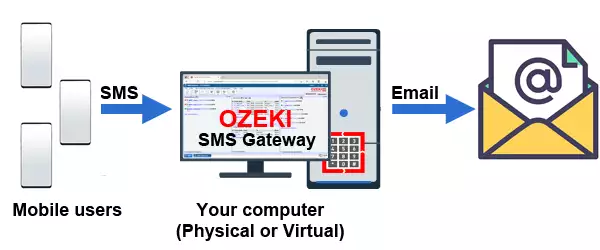
Jak wysłać SMS na e-mail (wideo)
Poniższe wideo pokazuje procedurę konfiguracji potrzebną do zainstalowania i skonfigurowania bramki SMS, która może zapewnić funkcjonalność SMS na e-mail. Cała procedura może zostać wykonana w mniej niż 3 minuty. To, co zobaczysz, można podsumować w 3 krokach:
Aby wyjaśnić procedurę SMS na e-mail w 3 krokach:
- Podłącz Ozeki SMS Gateway do sieci komórkowej
- Skonfiguruj trasę SMS na e-mail
- Wyślij SMS z telefonu komórkowego i odczytaj go w swoim kliencie e-mail
Wideo zaczyna się od kliknięcia ikony bramki SMS na pulpicie i prowadzi Cię przez cały proces wysłania testowego SMS-a z telefonu komórkowego i odebrania go w kliencie e-mail.
Jak działa SMS na e-mail
Rozwiązanie SMS na e-mail wymaga połączenia z siecią komórkową. Za pomocą tego połączenia wiadomości tekstowe są odbierane przez bramkę SMS. Bramka SMS najpierw konwertuje te wiadomości na e-mail i przypisuje im nadawcę oraz odbiorcę w postaci adresów e-mail. Możesz skonfigurować te adresy e-mail w interfejsie użytkownika Ozeki SMS Gateway. Podczas konwersji formatu tekst wiadomości jest umieszczany w temacie e-maila lub w treści e-maila, w zależności od konfiguracji.
Po konwersji SMS-a na e-mail, wiadomość e-mail jest przekazywana przez bramkę SMS na serwer e-mail. Do komunikacji z serwerem e-mail używany jest protokół SMTP. Aby przeczytać e-mail, musisz zalogować się na swój serwer e-mail i sprawdzić skrzynkę odbiorczą. W zależności od systemu możesz zalogować się za pomocą interfejsu webowego, aby sprawdzić e-mail, lub pobrać wiadomości e-mail za pomocą protokołów POP3 lub IMAP.
Tak w skrócie działa SMS na e-mail (Rysunek 2).
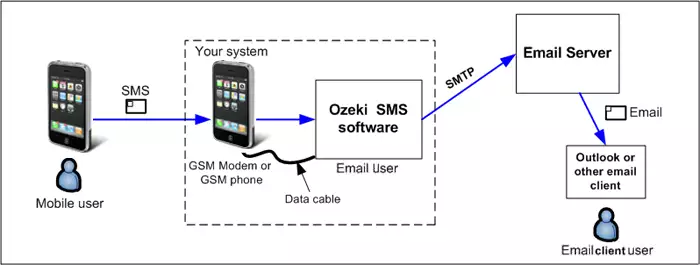
Szczegółowe instrukcje konfiguracji przekazywania SMS na e-mail
Aby wysłać SMS na e-mail:
- Przejdź na ozeki-sms-gateway.com
- Pobierz Ozeki 10 SMS Gateway
- Zainstaluj pobrany pakiet instalacyjny
- Przejdź do https://localhost:9515
- Połącz się z siecią komórkową
- Wybierz 'Klient IMAP'; IMAP/SMTP zapewnia SMS na e-mail
- Kliknij zainstaluj
- Wprowadź dane logowania do e-maila
- Wpisz adres e-mail, na który ma zostać wysłany SMS
- Utwórz trasę do przekazywania SMS na klienta e-mail
- Wyślij testowy SMS ze swojego telefonu
- Zobacz SMS w swoim kliencie e-mail
Jak podłączyć bramkę SMS na e-mail do sieci komórkowej
Aby przekazywać SMS na e-mail, musisz opcji bezpłatnego wysyłania SMS-ów.
Dla większych wolumenów SMS możesz przejść na usługi SMS online, co oznacza, że będziesz wysyłać wiadomości SMS przez Internet. Kiedy korzystasz z dostawców usług SMS online, możesz użyć HTTP SMS API. Najlepszą opcją do podłączenia do usług SMS online jest użycie połączenia SMPP. Protokół SMPP jest szeroko stosowany w branży SMS. Jest używany przez operatorów sieci komórkowych do wymiany ruchu SMS między sobą. SMPP został zaprojektowany dla SMS-ów i zapewnia wysoką wydajność, natychmiastowy dostęp do raportów wysyłki i dostarczenia oraz precyzyjne znaczniki czasu związane z dostarczeniem SMS-a. Dlatego wybierz SMPP, jeśli to możliwe.
Dodaj nowego użytkownika
Aby rozpocząć pracę, musisz dodać nowego użytkownika w Ozeki SMS Gateway. Użytkownicy e-mailowi mogą być łatwo zainstalowani i skonfigurowani za pomocą interfejsu przeglądarki Ozeki SMS Gateway. Najpierw otwórz SMS Gateway, znajdź panel Użytkownicy i aplikacje po prawej stronie i kliknij link Dodaj nowego użytkownika/aplikację (Rysunek 3).
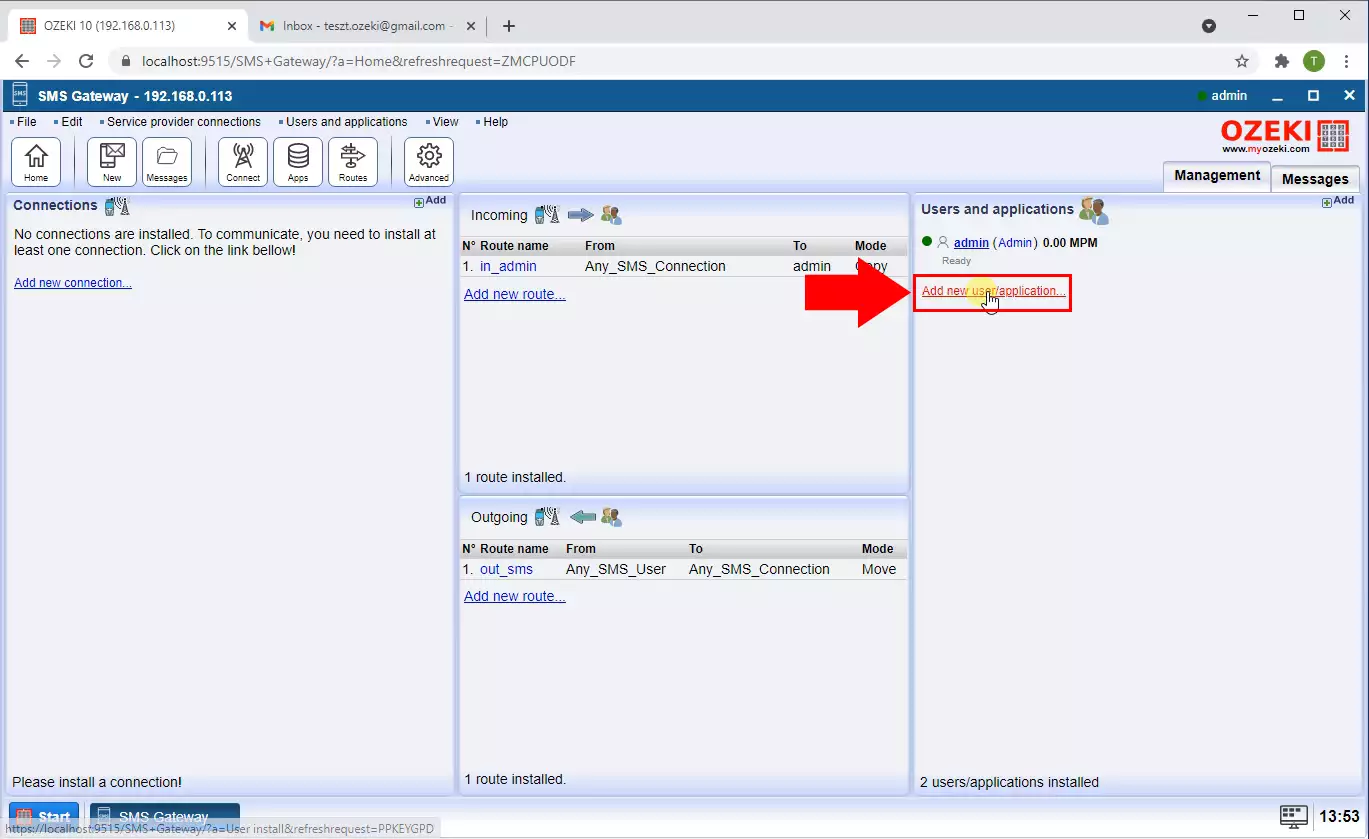
Zainstaluj klienta IMAP
Na liście Dodaj użytkownika lub aplikację przewiń w dół do sekcji Instalacja klientów e-mail i, jak na Rysunku 4, wybierz pozycję Klient IMAP, klikając Zainstaluj. Pozwala to na posiadanie klienta IMAP w połączeniu, który jest bardzo szybkim i wydajnym protokołem e-mail.
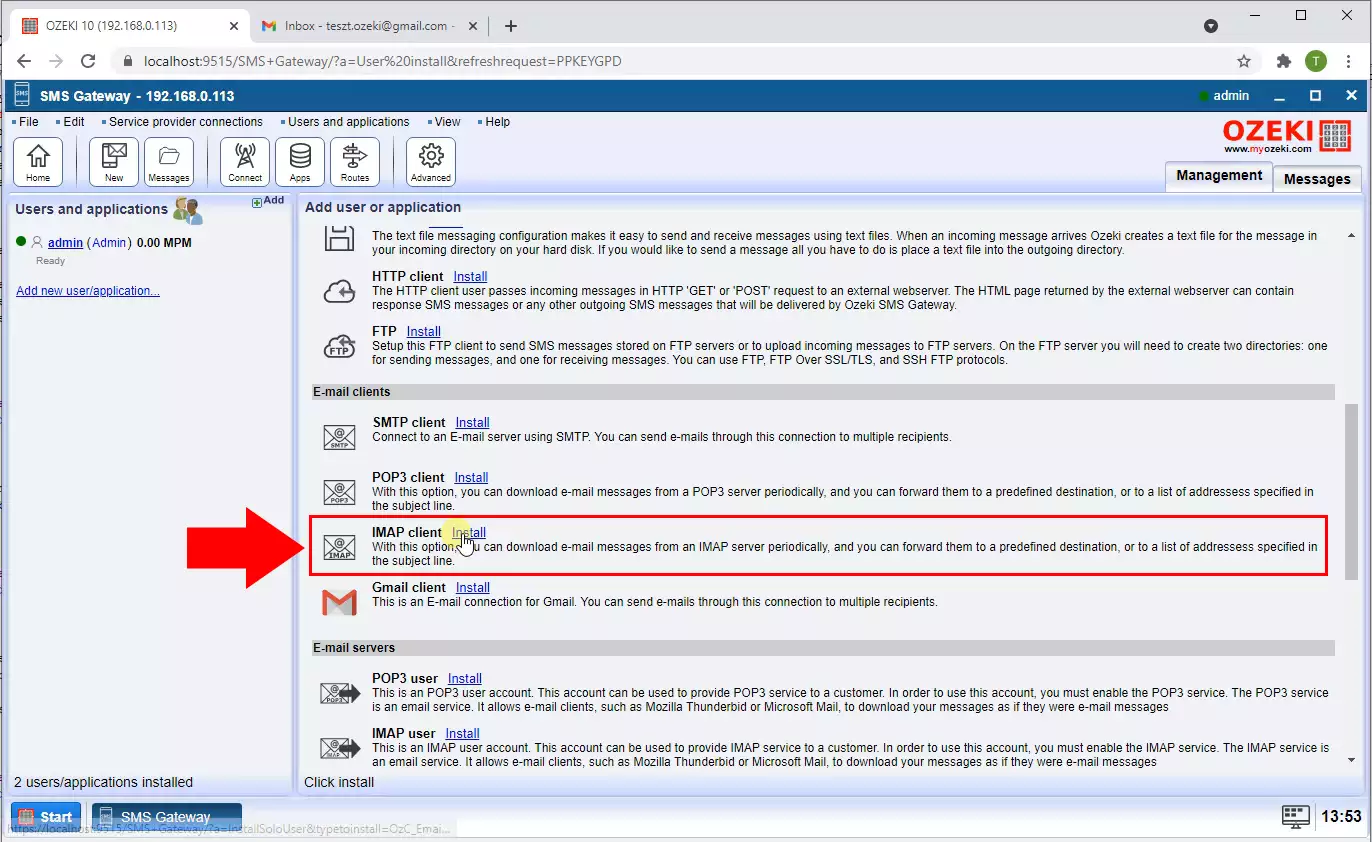
Podaj ustawienia serwera SMTP
SMTP to standard internetowy do przesyłania e-maili. Serwery SMTP są używane do przekazywania wychodzących wiadomości e-mail. W sekcji Od podaj domyślny adres nadawcy i upewnij się, że e-maile są wysyłane na właściwy adres. W polach tekstowych możesz ustawić domyślną nazwę i adres odbiorcy. W sekcji Serwer SMTP wprowadź adres IP serwera SMTP lub domenę oraz numer portu, jak widać na Rysunku 5. Jeśli Twój serwer SMTP wymaga uwierzytelnienia, podaj nazwę użytkownika i hasło. Możesz również wybrać połączenie SSL, jeśli Twój serwer SMTP obsługuje bezpieczniejsze połączenie.
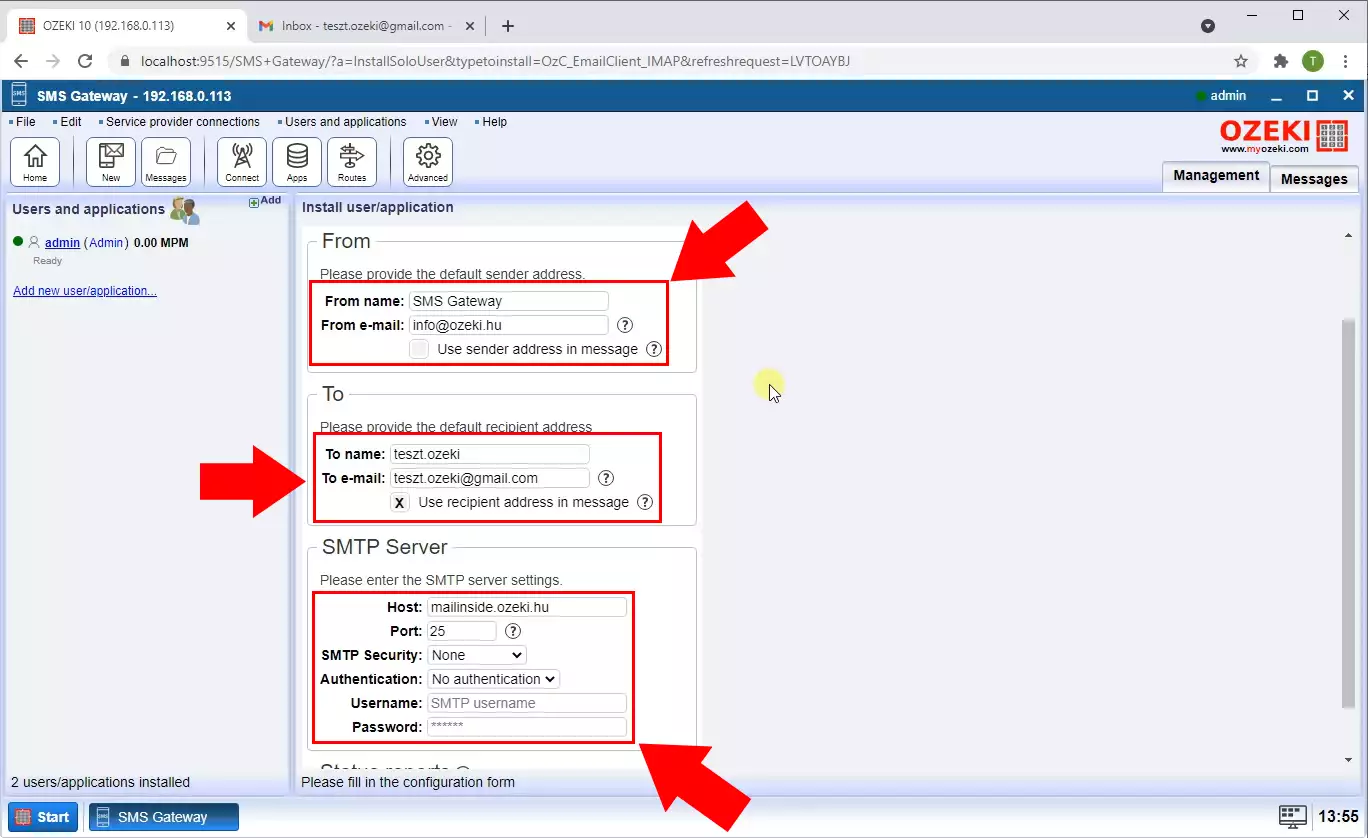
Skonfiguruj routing
Aby skonfigurować routing SMS, musisz otworzyć tabelę routingu, klikając przycisk "Trasy" na pasku narzędzi i wybrać trasę, którą chcesz skonfigurować. (Zaznaczone na Rysunku 6)
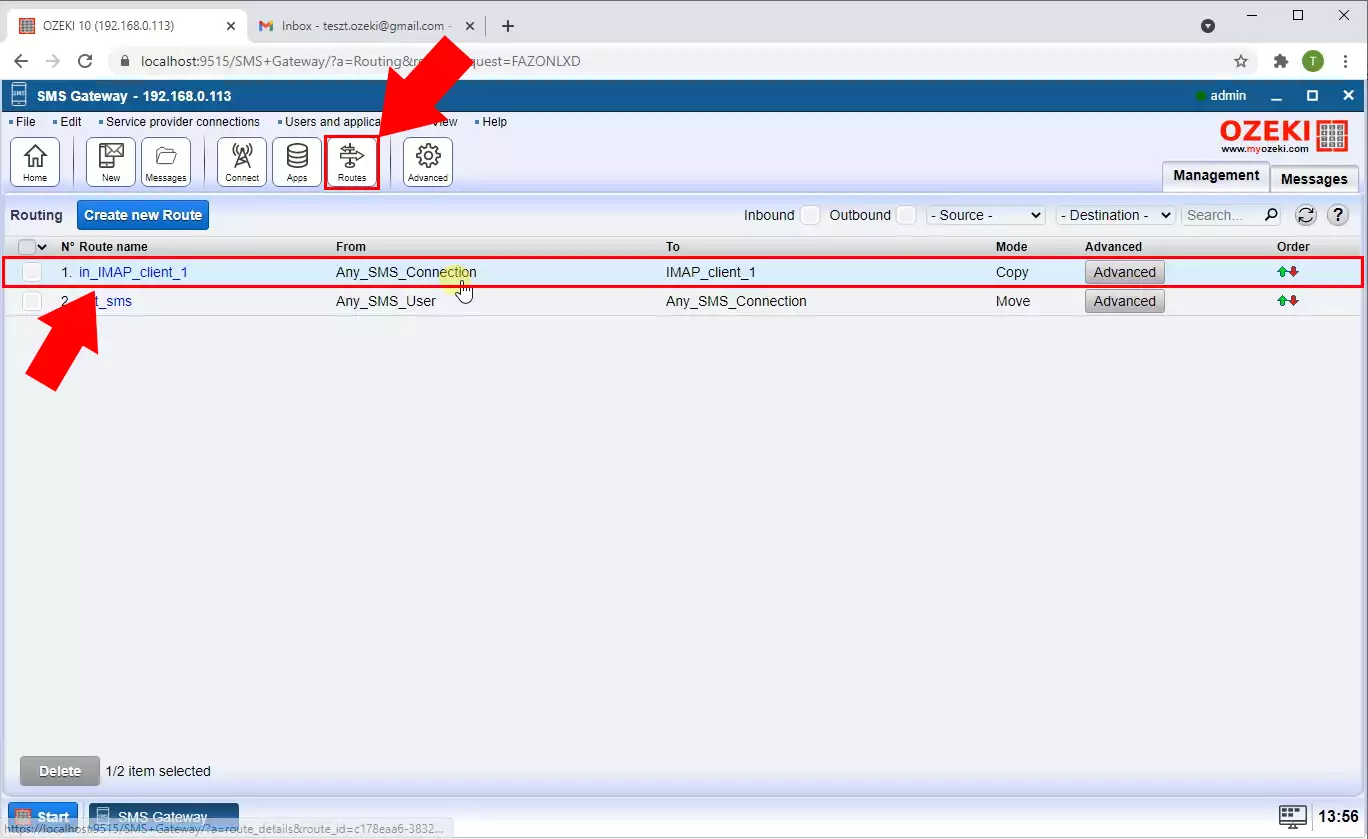
Sprawdź, czy wiadomość została odebrana w połączeniu SMS
W zakładce Zdarzenia klienta SMPP możesz zobaczyć, gdy SMS dotrze, jest przekazywany do klienta IMAP. Notatki w dzienniku zdarzeń zawierają informacje o dacie, dokładnym czasie, użytym kliencie i szczegółowy opis zdarzenia. Możesz włączyć/wyłączyć automatyczną aktualizację, usunąć lub odświeżyć zawartość dziennika po prawej stronie, używając odpowiednich przycisków. (Zaznaczone na Rysunku 7)
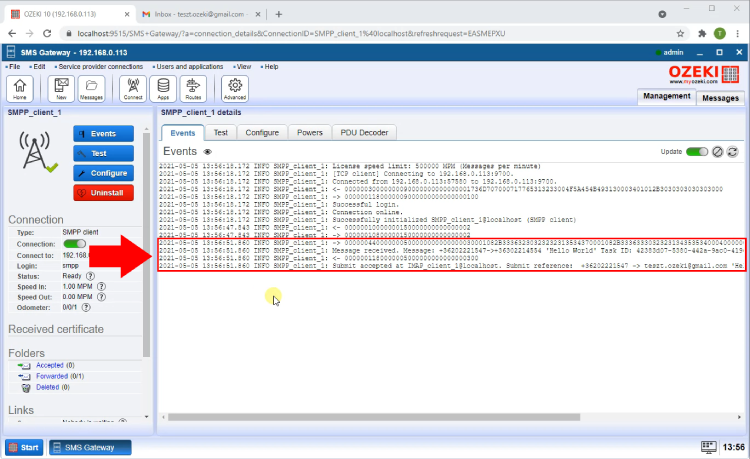
Upewnij się, że SMS został wysłany jako e-mail
Na koniec, w zakładce Zdarzenia możesz zobaczyć, że SMS dotarł do tego klienta SMTP i został przekazany na adres e-mail odbiorcy. Regularnie sprawdzaj dziennik zdarzeń, aby być na bieżąco z wydarzeniami w połączeniu. Pomocne notatki zdarzeń pomogą Ci zrozumieć wszystko w tym procesie. (Pokazane na Rysunku 8)
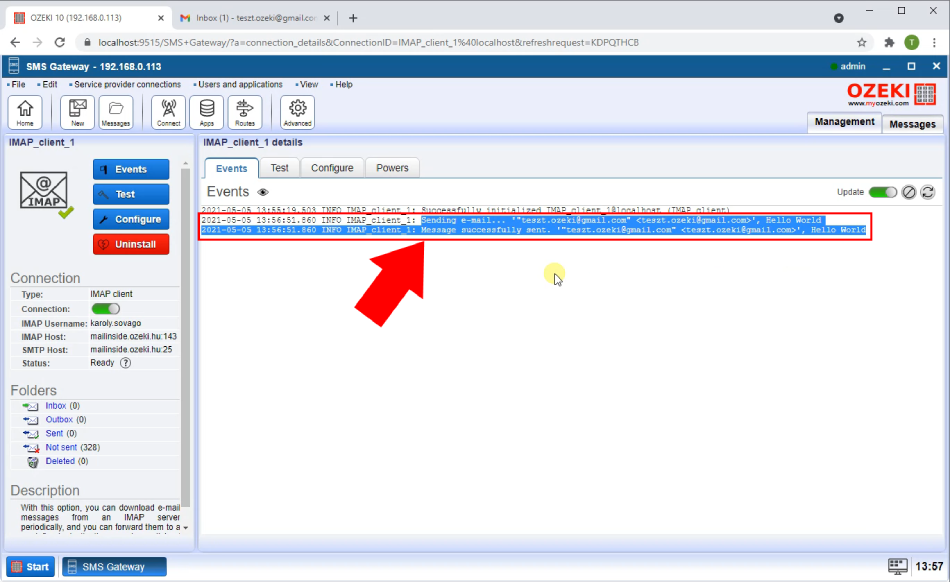
Sprawdź swoją skrzynkę odbiorczą
Przejdź do swojej skrzynki odbiorczej i możesz otworzyć wiadomość, która została wysłana z tego połączenia. Możesz sprawdzić szczegóły nadawcy, aby upewnić się, że wszystko ustawiłeś zgodnie z oczekiwaniami. Jeśli jesteś zadowolony z wszystkiego w testowej wiadomości, oznacza to, że jesteś gotowy do korzystania z tego rozwiązania. (Rysunek 9)
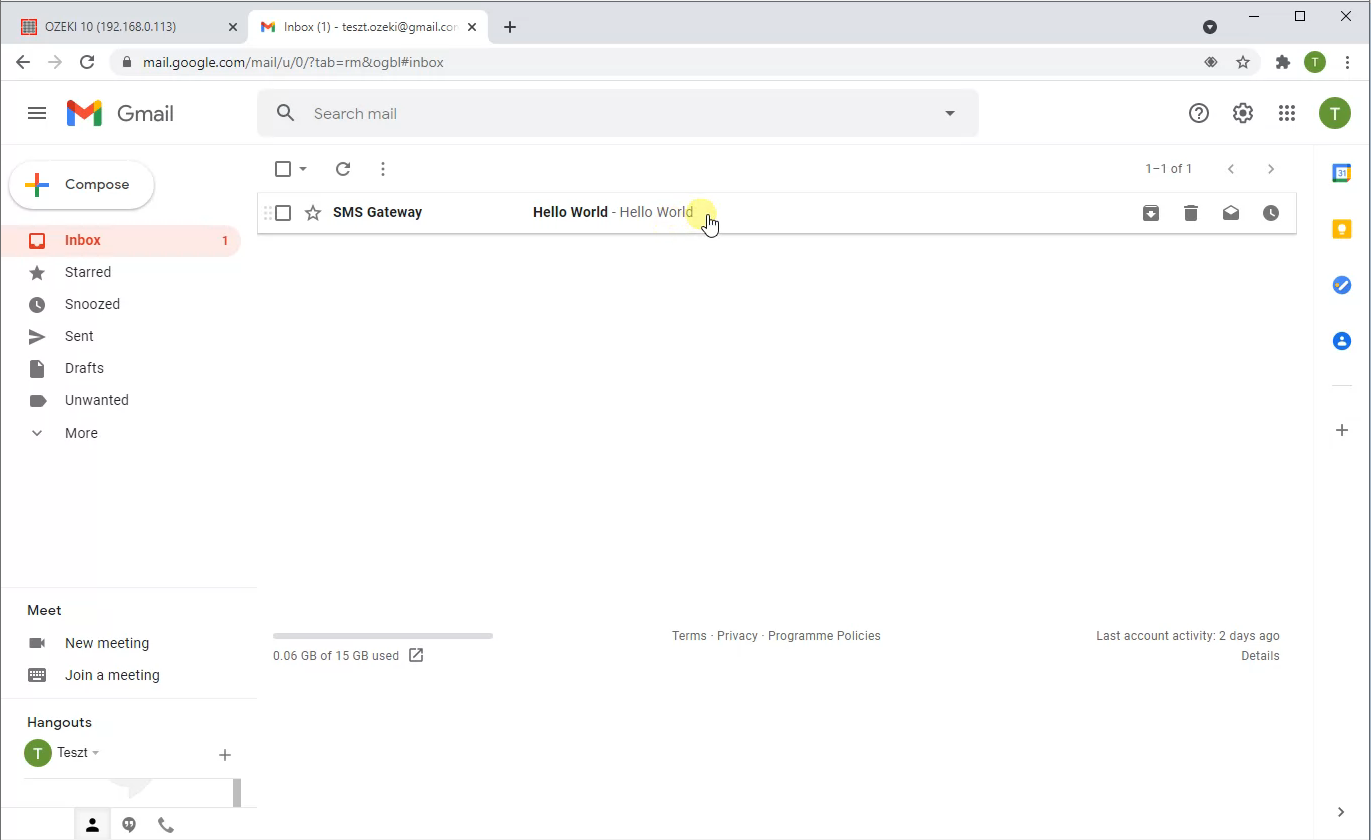
Podsumowanie
W tym przewodniku pokazaliśmy, jak przekierować wiadomości SMS na konto e-mail za pomocą Ozeki SMS Gateway. To rozwiązanie ułatwia komunikację między użytkownikami mobilnymi a użytkownikami e-mail. Postępuj zgodnie z krokami uważnie, pobierz Ozeki SMS Gateway, a będziesz miał narzędzia i wiedzę, aby konwertować SMS-y na e-maile. Ta innowacja umożliwia komunikację między platformami w Twojej firmie, co pomoże Ci rosnąć i pracować szybciej.
Kontynuuj zgłębianie tego tematu, czytając nasze inne przewodniki, takie jak E-mail do SMS - Postfix.
Twoją następną czynnością powinno być pobranie Ozeki SMS Gateway i rozpoczęcie pracy!
